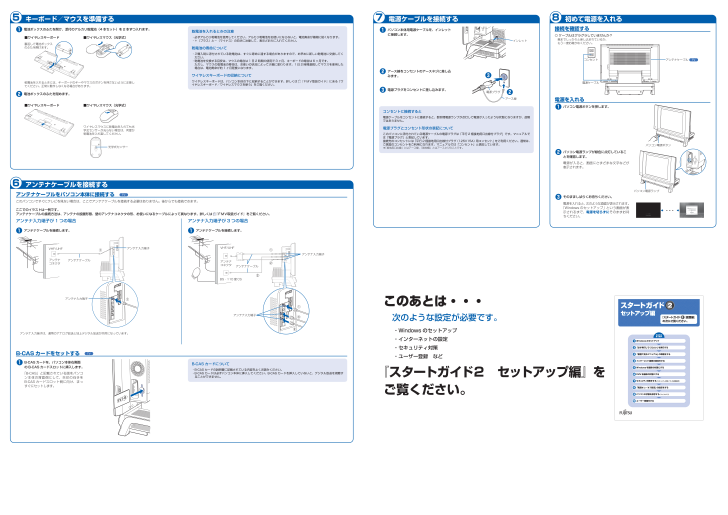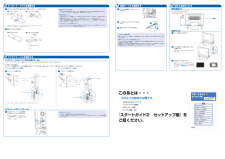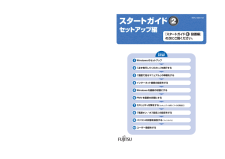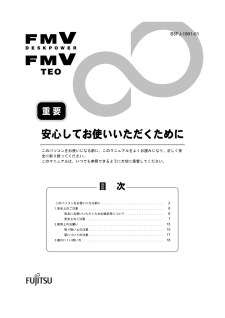5

7 電源ケーブルを接続する8 初めて電源を入れるこのあとは・・・ 次のような設定が必要です。 ・Windows のセットアップ ・インターネットの設定 ・セキュリティ対策 ・ユーザー登録 など『スタートガイド 2 セットアップ 編』をご覧ください。6 アンテナケーブルを接続するアンテナケーブルをパソコン本体に接続する TV このパソコンですぐにテレビを見ない場合は、ここでアンテナケーブルを接続する必要はありません。後からでも接続できます。ここでのイラストは一例です。アンテナケーブルの接続方法は、アンテナの設置形態、壁のアンテナコネクタの形、お使いになるケーブルによって異なります。詳しくは 『FMV取扱ガイド』をご覧ください。アンテナ入力端子が 1 つの場合❶ アンテナケーブルを接続します。アンテナコネクタVHF/UHFアンテナケーブルアンテナ入力端子①アンテナ入力端子①アンテナ入力端子は、通常のアナログ放送と地上デジタル放送が共用になっています。アンテナ入力端子が 3 つの場合❶ アンテナケーブルを接続します。アンテナコネクタVHF/UHFアンテナケーブルアンテナ入力端子①②③BS・110 度 CSアンテナ入力端子①②③B-CAS カードをセットする TV ❶ B-CAS カードを、パソコン本体右側面の B-CAS カードスロットに挿入します。「B-CAS」と記載されている面をパソコン本体の背面側にして、矢印の向きをB-CAS カードスロット側に向け、まっすぐにセットします。B-CAS カードについて・B-CAS カードの説明書に記載されている内容をよくお読みください。・ B-CAS カードは必ずパソコン本体に挿入してください。B-CAS カードを挿入していないと、デジタル放送を視聴することができません。❶ 電池ボックスのふたを開け、添付のアルカリ乾電池(4 本セット)を 2 本ずつ入れます。■ワイヤレスキーボード ■ワイヤレスマウス(光学式)裏返して電池ボックスのふたを開けます。乾電池を入れるときには、キーボードのキーやマウスのボタンを押さないように注意してください。正常に動作しなくなる場合があります。❷ 電池ボックスのふたを閉めます。 ■ワイヤレスキーボード ■ワイヤレスマウス(光学式)ワイヤレスマウスに乾電池を入れても光 学式センサーが光らない場合は、何度か乾電池を入れ直してください。光学式センサー乾電池を入れるときの注意・ 必ずアルカリ乾電池を使用してください。アルカリ乾電池をお使いにならないと、電池寿命が極端に短くなります。 ・ +(プラス)と-(マイナス)の向きに注意して、表示どおりに入れてください。乾電池の寿命について・ ご購入時に添付されている乾電池は、すぐに寿命に達する場合がありますので、お早めに新しい乾電池に交換してください。・乾電池を交換する目安は、マウスの場合は 1 日 2 時間の使用で 3 ヶ月、キーボードの場合は 6 ヶ月です。 ただし、マウスの乾電池の寿命は、お使いの状況によって大幅に変わります。1 日 2 時間連続してマウスを使用した場合は、電池寿命が約 1 ヶ月程度になります。ワイヤレスキーボードの収納についてワイヤレスキーボードは、パソコン本体の下に収納することができます。詳しくは 『FMV取扱ガイド』にある「ワイヤレスキーボード/ワイヤレスマウスを使う」をご覧ください。5 キーボード/マウスを準備する❶ パソコン本体用電源ケーブルを、インレットに接続します。インレット❷ アース線をコンセントのアースネジに差し込みます。❸ 電源プラグをコンセントに差し込みます。アース線電源プラグ❷❸コンセントに接続すると電源ケーブルをコンセントに接続すると、数秒間電源ランプが点灯して電源が入ったような状態になりますが、故障ではありません。電源プラグとコンセント形状の表記についてこのパソコンに添付されている電源ケーブルの電源プラグは「平行 2 極接地用口出線付プラグ」です。マニュアルでは「電源プラグ」と表記しています。 接続先のコンセントには「平行 2 極接地用口出線付プラグ(125V15A)用コンセント」をご利用ください。通常は、ご家庭のコンセントをご利用になれます。マニュアルでは「コンセント」と表記しています。※「接地用口出線」とはアース線、「接地極」とはアースネジのことです。接続を確認するコンセント電源ケーブルアンテナケーブル TV ◎ ケーブルはグラグラしていませんか? 奥までしっかりと差し込まれているか、 もう一度お確かめください。電源を入れる❶パソコン電源ボタンを押します。パソコン電源ボタン❷ パソコン電源ランプが緑色に点灯していることを確認します。電源が入ると、画面にさまざまな文字などが表示されます。パソコン電源ランプ❸そのまましばらくお待ちください。電源を入れると、次のような画面が表示されます。「Windows のセットアップ」という画面が表示されるまで、電源を切らずに そのままお待ちください。







![前ページ カーソルキー[←]でも移動](http://gizport.jp/static/images/arrow_left2.png)